|
Acesso rápido
Com acesso rápido, você pode configurar de forma fácil e rápida as ações de monitoramento da Webcam selecionada. Você só precisa selecionar e configurar as ações conforme necessário e começar a monitorar.
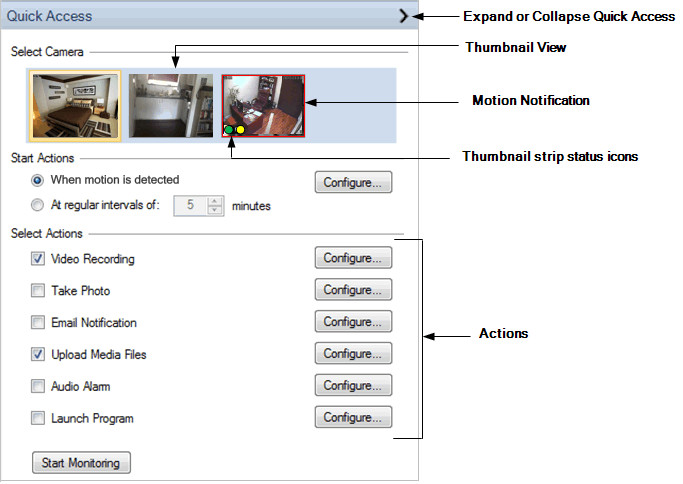
Compreender o acesso rápido em detalhes
|